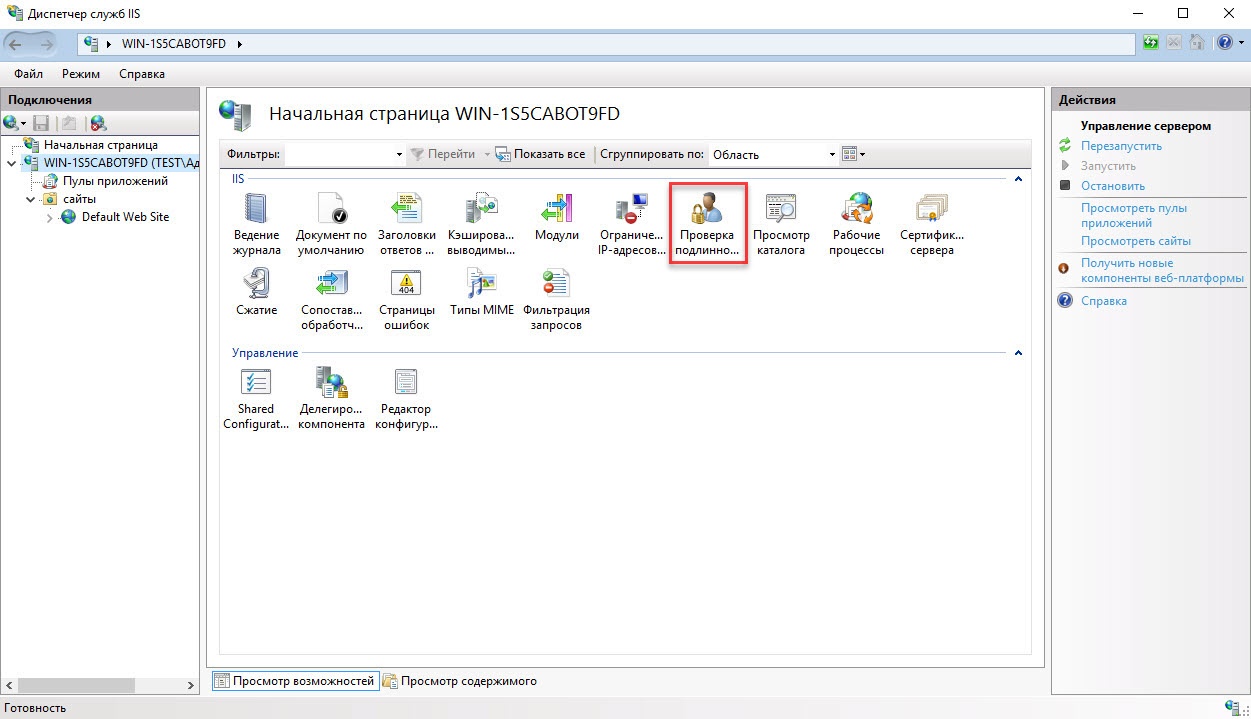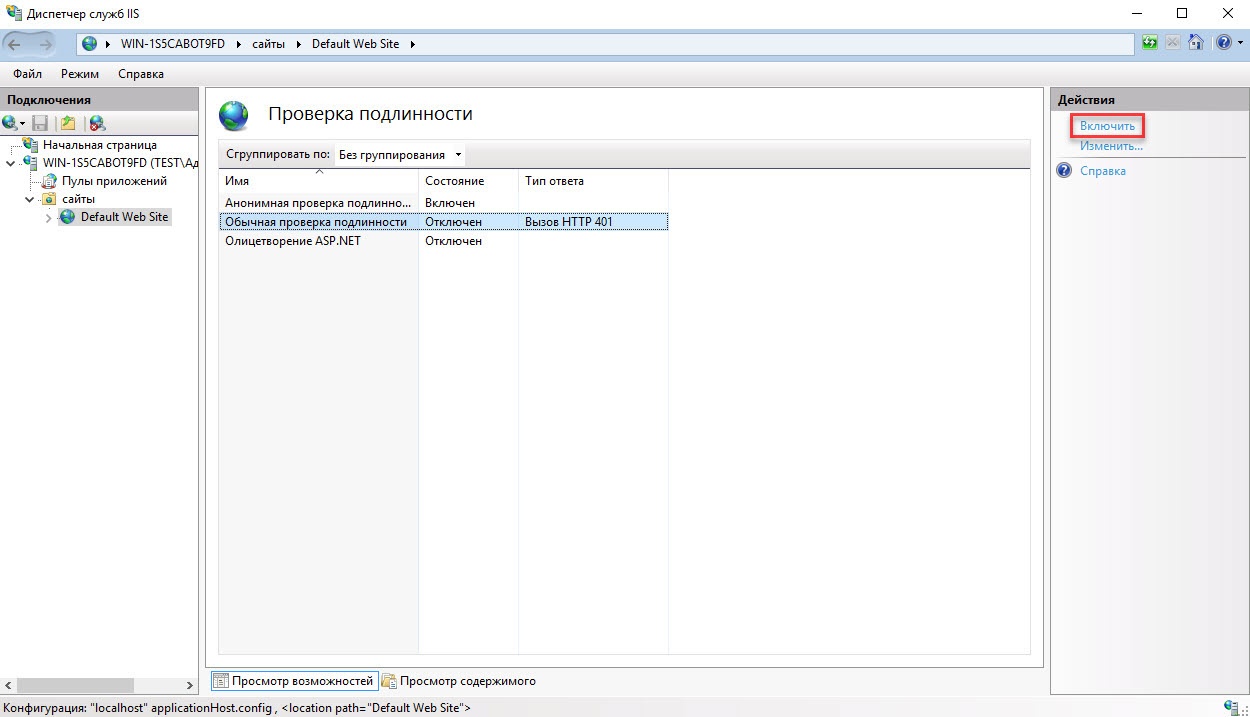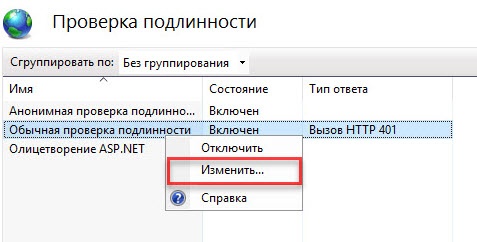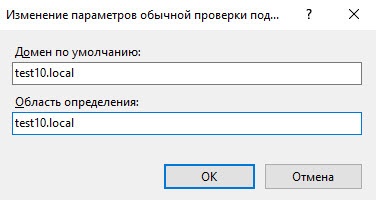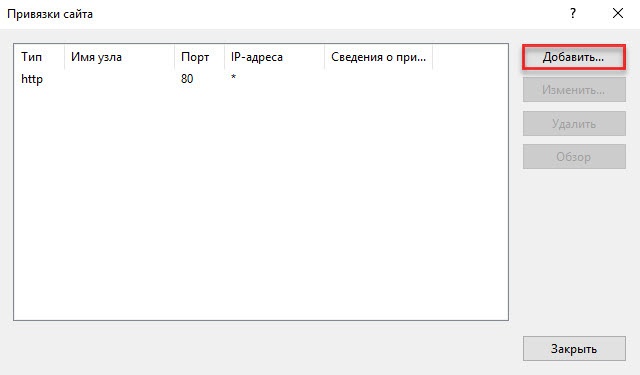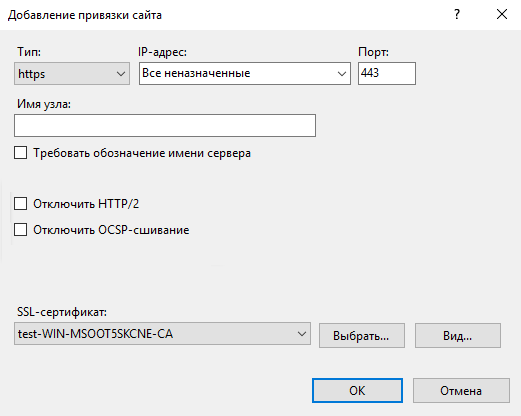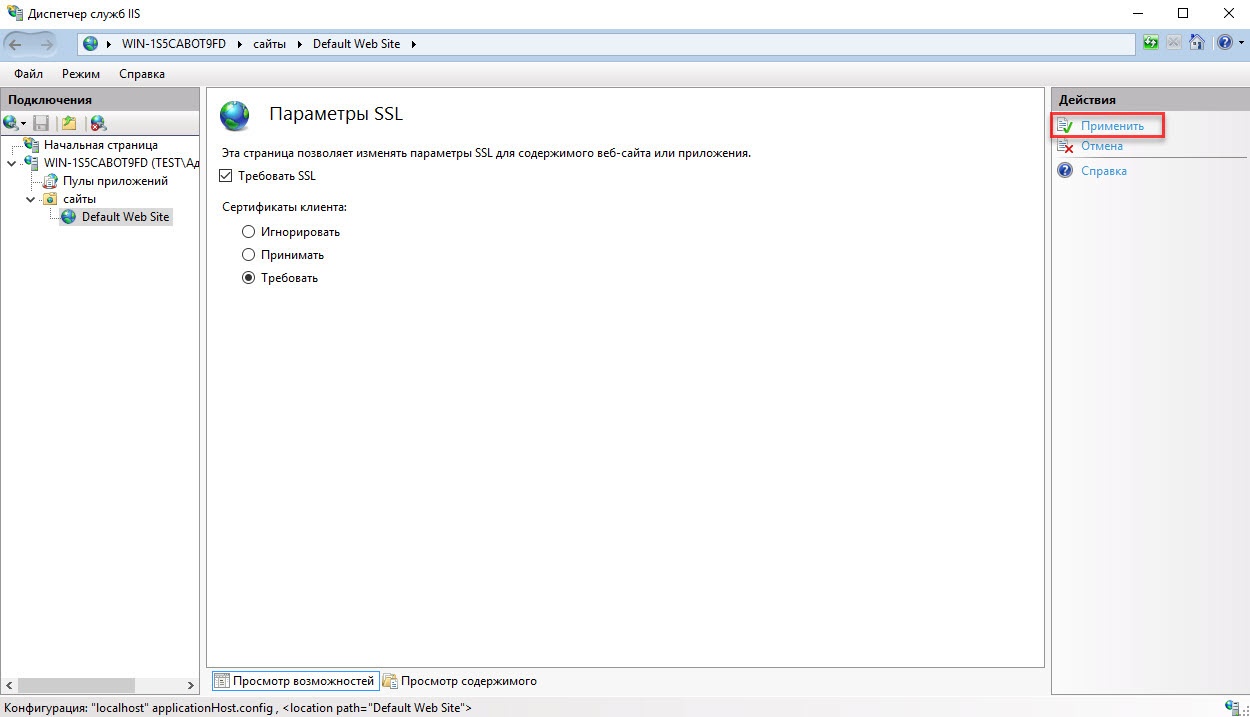...
- Откройте Панель управления.
- В поле поиска введите "администрирование".
- Два раза щелкните по пункту Администрирование.
- Два раза щелкните по оснастке Диспетчер служб IIS.
- В списке Подключения щелкните по узлу, для которого будет производиться настройка.
- Два раза щелкните по строке Проверка подлинности.
- Если базовая аутентификация отключена, то включите ее (нажмите на строку Обычная проверка подлинности и нажмите ссылку Включить).
- Щелкните правой кнопкой мыши на строку Обычная проверка подлинности и выберите пункт Изменить...
- Укажите название домена, в котором расположен веб-сервер.
- Нажмите ОК.
- Щелкните правой кнопкой мыши на узел, для которого будет производиться настройка. Выберите пункт Изменить привязки...
- В окне Привязки сайта нажмите Добавить...
- В раскрывающемся списке Тип выберите значение https.
- В раскрывающемся списке SSL-сертификат выберите сертификат, который будет использоваться для аутентификации веб-сервера. Нажмите ОК.
- Проверьте выбранные параметры и нажмите Закрыть.
- В правой части окна два раза щелкните по настройке Параметры SSL.
- В секции Параметры SSL установите флажок Требования SSL и переключатель в положение Требовать.
- В секции Действия нажмите на ссылку Применить.
Настройка безопасности веб-сервера закончена.
...